YouTube Data API v3による自動投稿 (1)Access tokenの取得
概要
- Google Developper OAuth 2.0 Playground でAccess tokenを取得する操作をまとめておきます。
OAuth 2.0 Playground にアクセス
-
Google Developper OAuth 2.0 Playground にアクセスする
https://developers.google.com/oauthplayground/

-
OAuth 2.0 の設定 (右上の歯車アイコン)ウィンドウを開く

OAuth 2.0 のClient IDとClient Secretを設定

- OAuth flow: 「Server-side」を選択する。
- Access type: 「Offline」を選択する。
- Use your own OAuth credentials: このチェックボックスをオンにする。
- 事前に作成した「OAuth 2.0 クライアント ID」と「クライアントシークレット」を入力する。
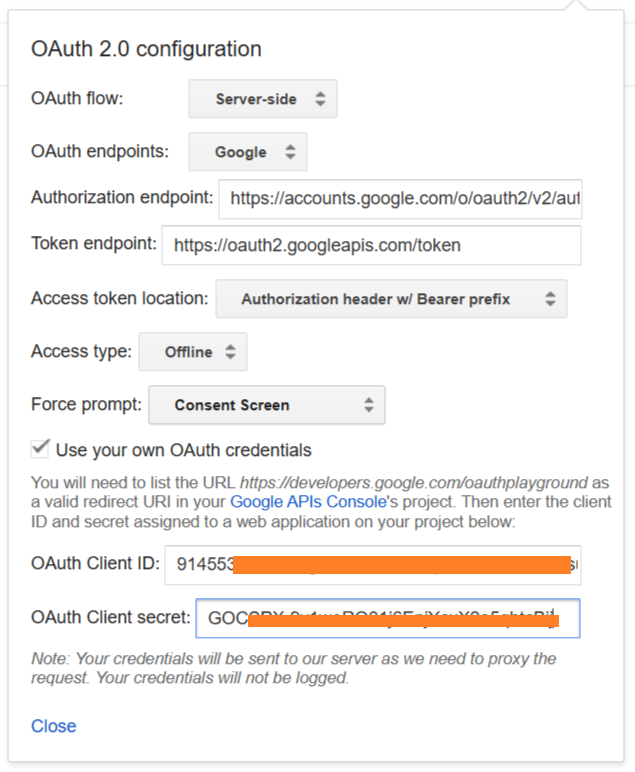
Step 1: Select & authorize APIs(APIのスコープを選択)
-
YouTube Data API v3 を利用する場合、必要なものをリストから選択する。

-
動画のアップロードであれば、主に以下のスコープが必要となる。
・https://www.googleapis.com/auth/youtube.upload (動画と関連メタデータの管理)
・https://www.googleapis.com/auth/youtube (YouTubeアカウントの全般的管理) -
「Authorize APIs」ボタンをクリックする。

-
Googleアカウントのログイン画面が表示される。
YouTube Channelに紐づいたGoogleアカウントを選択

- YouTube Channelに紐づいたGoogleアカウントをクリックしてログインする
OAuth 2.0 Playgroundがリクエストしている権限を確認
- OAuth 2.0 Playgroundがリクエストしている権限が表示される

【注】事前のAPI 作成時、RediectURLに OAuthを追加
- https://console.cloud.google.com/ にアクセスする。
- 「APIとサービス」>「承認情報」で利用するOAuth 2.0 クライアント IDを選択する。
- 「承認済みのリダイレクトURI」に「https://developers.google.com/oauthplayground」を追加する。


-「詳細」テキストリンクをクリックする。

-「安全ではないページに移動する」テキストリンクをクリックする。

- 「続行をクリックする」
Step 2: Exchange authorization code for tokens
-
Google Developpers OAuth 2.0 Playgroundの画面に自動的に戻る。
-「Authorization code」が自動的に入力されている

-「Exchange authorization code for tokens」ボタンをクリックする。 -
「Refresh token」と「Access token」が表示される。
-
ブラウザ画面左に表示される。

-
ブラウザ画面右に表示される。

-
Authorization code: 認証サーバから発行された一時的なコード。すでにアクセストークンとリフレッシュトークンに交換済みのため今後使用することはない。
-
Refresh token: アクセストークンの有効期限が切れた際に、新しいアクセストークンを取得するために使用するトークン。
-
Access token: Google API にアクセスするために使用する一時的なトークン。有効期限がある。 (expires_in: 3599 秒、約 1 時間)
Step 3: Configure request to API
-
取得したアクセストークンを使って実際に YouTube Data API v3 にリクエストを送信する。
(OAuth 2.0 Playground を利用して API の動作を確認することができる)
【例】 -
自分のチャンネル情報を取得する
https://www.googleapis.com/youtube/v3/channels?part=id,snippet&mine=true -
ブラウザ画面左に表示される Requestを入力して送信する

-
ブラウザ画面右に表示される Responseを閲覧して確認する

【参考 その他の例】
- 動画のリストを取得する
https://www.googleapis.com/youtube/v3/search?part=snippet&mine=true&type=video - 動画の詳細情報を取得する場合 (videoId を指定する)
https://www.googleapis.com/youtube/v3/videos?part=snippet,statistics&id=YOUR_VIDEO_ID - 動画の評価 (レート) を取得する: (videoId を指定)
https://www.googleapis.com/youtube/v3/videos/getRating?id=YOUR_VIDEO_ID - 動画の評価 (レート) を取得する: (videoId を指定)
https://www.googleapis.com/youtube/v3/videos/getRating?id=YOUR_VIDEO_ID - 動画のコメントスレッドのリストを取得する: (videoId を指定)
https://www.googleapis.com/youtube/v3/commentThreads?part=snippet,replies&videoId=YOUR_VIDEO_ID - 自分のプレイリストのリストを取得する:
https://www.googleapis.com/youtube/v3/playlists?part=snippet&mine=true - チャンネルの登録者数を取得する: (channelId を指定)
https://www.googleapis.com/youtube/v3/channels?part=statistics&id=YOUR_CHANNEL_ID - チャンネルのブランディング情報を取得する: (channelId を指定)
https://www.googleapis.com/youtube/v3/channels?part=brandingSettings&id=YOUR_CHANNEL_ID
まとめ
- Google Developper OAuth 2.0 Playground でAccess tokenを取得する操作手順(成功)をブラウザ画面キャプチャとともにまとめました。
- 事前にGoogle Cloud で新たなプロジェクトを作成し、YouTube Data API v3 を有効にしてClient ID 及び Client Secret を取得することが必要です。
Discussion